วิธีซ่อนหรือปลอมตำแหน่งใน Google Chrome, Microsoft Edge และ Firefox
เผยแพร่แล้ว: 2021-07-11เว็บไซต์ใช้การติดตามเว็บเพื่อรวบรวมข้อมูลที่เกี่ยวข้องเกี่ยวกับผู้เยี่ยมชมเพื่อให้บริการเนื้อหาส่วนบุคคล ส่วนย่อยของการติดตามเว็บซึ่งใช้กันอย่างแพร่หลายในการติดตามตำแหน่งในปัจจุบันคือตำแหน่งทางภูมิศาสตร์หรือตำแหน่งทางภูมิศาสตร์
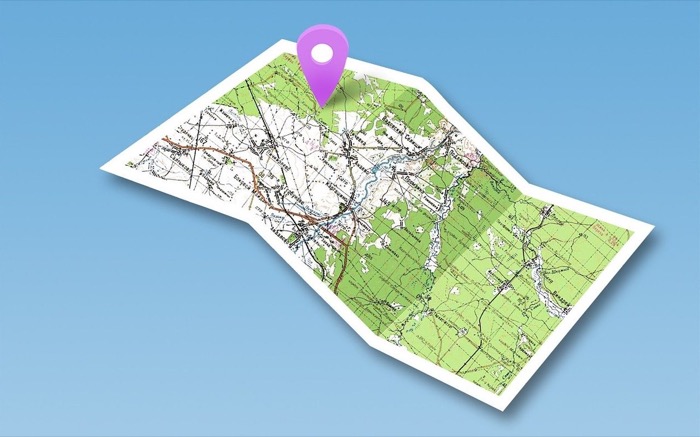
ตามชื่อของมัน การระบุตำแหน่งทางภูมิศาสตร์คือแนวทางปฏิบัติในการติดตามที่เน้นไปที่การกำหนดตำแหน่งทางภูมิศาสตร์ของอุปกรณ์ที่เชื่อมต่ออินเทอร์เน็ตทั้งหมด และรวบรวมข้อมูลเกี่ยวกับผู้ใช้ของพวกเขา เพื่อให้เว็บแอปสามารถใช้ประโยชน์จากมันเพื่อนำเสนอบริการ/คุณลักษณะเฉพาะหรือคำแนะนำที่เกี่ยวข้องแก่ผู้ใช้
แม้ว่าการระบุตำแหน่งทางภูมิศาสตร์จะมีแอปพลิเคชั่นที่มีประโยชน์หลายอย่าง แต่ก็มีข้อกังวลเรื่องความเป็นส่วนตัวอยู่บ้าง ดังนั้นจึงควรซ่อนหรือปลอมตำแหน่งจริงของคุณในเว็บเบราว์เซอร์เพื่อปกป้องความเป็นส่วนตัวของคุณ
ด้วยเหตุนี้ นี่คือคำแนะนำโดยละเอียดเกี่ยวกับตำแหน่งทางภูมิศาสตร์และขั้นตอนในการซ่อนหรือปลอมตำแหน่งของคุณใน Google Chrome, Firefox และ Microsoft Edge
สารบัญ
ตำแหน่งทางภูมิศาสตร์คืออะไร?
ตำแหน่งทางภูมิศาสตร์เป็นกระบวนการประมาณตำแหน่งทางภูมิศาสตร์ (ละติจูดและลองจิจูด) ของอุปกรณ์ใดๆ ที่เชื่อมต่อกับอินเทอร์เน็ต
เว็บเบราว์เซอร์ยอดนิยมส่วนใหญ่ เช่น Google Chrome, Microsoft Edge และ Firefox ใช้บริการระบุตำแหน่งทางภูมิศาสตร์ผ่าน Geolocation API และช่วยให้เว็บแอปพลิเคชันเข้าถึงตำแหน่งของผู้ใช้เพื่อให้สามารถให้บริการผู้ใช้ได้ดียิ่งขึ้น
โดยทั่วไปมีแอปพลิเคชั่นมากมายที่คุณสามารถดูตำแหน่งทางภูมิศาสตร์ได้ บริการนำทาง การเช็คอิน และโพสต์ที่ติดแท็กตำแหน่งบนโซเชียลมีเดีย บริการสั่งอาหาร และแอพพยากรณ์อากาศ เป็นเพียงตัวอย่างบางส่วนจากชีวิตประจำวัน
ตำแหน่งทางภูมิศาสตร์ทำงานอย่างไร
แม้ว่า Geolocation API จะมีบทบาทสำคัญในการเปิดใช้งานบริการระบุตำแหน่งทางภูมิศาสตร์บนเบราว์เซอร์ แต่ก็ไม่ได้ให้ข้อมูลตำแหน่งด้วยตัวเอง แต่งานนั้นได้รับการดูแลโดยอุปกรณ์ และ API มีหน้าที่รับผิดชอบในการให้บริการข้อมูลตำแหน่งที่ได้รับการดูแลจัดการไปยังเบราว์เซอร์เท่านั้น
สำหรับการติดตามตำแหน่ง ตำแหน่งทางภูมิศาสตร์อาศัยวิธีการที่แตกต่างกันสองสามวิธี เช่น การติดตามด้วย GPS ระบบกำหนดตำแหน่ง Wi-Fi และการติดตามที่อยู่ IP เพื่ออนุมานตำแหน่งของอุปกรณ์ ดังนั้นคุณสามารถใช้วิธีการเหล่านี้เพื่อระบุตำแหน่งอุปกรณ์ของคุณได้ ทั้งนี้ขึ้นอยู่กับว่าคุณอยู่ที่ไหน
คุณควรซ่อนหรือหลอกตำแหน่งของคุณเมื่อใด
การซ่อนและปลอมแปลงตำแหน่งของคุณในเบราว์เซอร์เป็นสองวิธีในการป้องกันไม่ให้เว็บไซต์รวบรวมข้อมูลตำแหน่งของอุปกรณ์ของคุณ ทั้งสองวิธีนี้ทำงานแตกต่างกันแต่มีเป้าหมายค่อนข้างเหมือนกัน: คอยติดตามตำแหน่งทางภูมิศาสตร์และปกป้องความเป็นส่วนตัวของคุณ
ในขณะที่การซ่อนตำแหน่งทำให้บริการระบุตำแหน่งทางภูมิศาสตร์ถูกปิดใช้งานในเบราว์เซอร์ของคุณ การปลอมแปลงนั้นเกี่ยวข้องกับการปลอมแปลงตำแหน่งเริ่มต้นของคุณไปยังเมืองอื่นในโลก ไม่เพียงแค่นั้น การปลอมแปลงยังอำนวยความสะดวกในการปลดบล็อกเนื้อหาที่ถูกปิดกั้นทางภูมิศาสตร์ เพื่อให้คุณสามารถเข้าถึงเนื้อหาของภูมิภาคต่างๆ จากตำแหน่งปัจจุบันของคุณ
วิธีซ่อนตำแหน่งบน Google Chrome, Microsoft Edge และ Firefox
การซ่อนตำแหน่งของคุณบน Google Chrome, Microsoft Edge และ Mozilla Firefox เป็นเรื่องง่าย: คุณเพียงแค่ต้องปิดใช้งานตำแหน่งทางภูมิศาสตร์จากการตั้งค่าเบราว์เซอร์บน Mac หรือ Windows PC ของคุณ และจะป้องกันไม่ให้เว็บไซต์ติดตามตำแหน่งทางกายภาพของคุณ
1. ซ่อนตำแหน่งบน Google Chrome
ทำตามขั้นตอนด้านล่างเพื่อซ่อนตำแหน่งทางภูมิศาสตร์ของคุณใน Google Chrome:
- เปิด Chrome และคลิกที่จุดแนวตั้งสามจุดที่มุมขวาของหน้าจอ
- เลือก การตั้งค่า และไปที่ ความเป็นส่วนตัวและความปลอดภัย > การตั้งค่าไซต์
- คลิกที่ ตำแหน่ง ภายใต้ส่วนการ อนุญาต และเลือก ไซต์สามารถขอตำแหน่งของคุณ ได้ การดำเนินการนี้จะต้องใช้เว็บไซต์เพื่อขอเข้าถึงตำแหน่งของคุณ
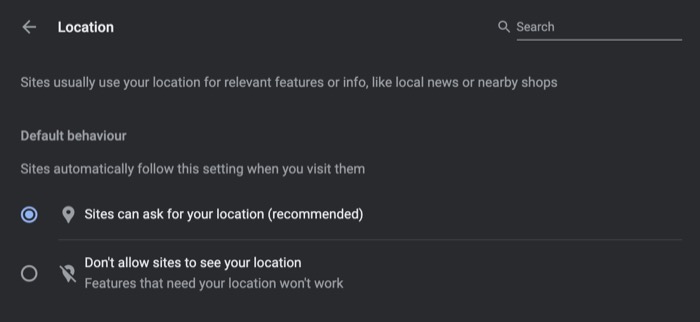
- หากมีเว็บไซต์ที่เข้าถึงตำแหน่งของคุณแล้ว คุณจะเห็นเว็บไซต์เหล่านั้นภายใต้ อนุญาต คลิกที่ปุ่มถังขยะถัดจากพวกเขาเพื่อเพิกถอนการเข้าถึงตำแหน่งของคุณ
2. ซ่อนตำแหน่งบน Microsoft Edge
เช่นเดียวกับ Google Chrome คุณสามารถซ่อนตำแหน่งบน Microsoft Edge โดยใช้ขั้นตอนที่แสดงด้านล่าง:

- เปิด Microsoft Edge และคลิกที่จุดแนวนอนสามจุดที่มุมบนขวาของหน้าจอ
- เลือก การตั้งค่า และเลือก คุกกี้และการอนุญาตไซต์ จากบานหน้าต่างด้านซ้าย
- แตะที่ ตำแหน่ง ภายใต้การ อนุญาตทั้งหมด และเปิดใช้งาน ถามก่อนเข้าถึง
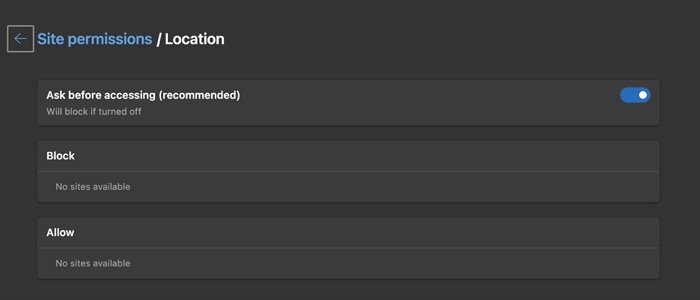
- เช่นเดียวกับ Chrome คุณยังสามารถเพิกถอนการเข้าถึงเว็บไซต์ที่เข้าถึงตำแหน่งของคุณอยู่แล้วเพื่อป้องกันไม่ให้เว็บไซต์เหล่านั้นใช้งานต่อไป ในการดำเนินการนี้ ให้แตะที่ไอคอนถังขยะถัดจากเว็บไซต์ที่อยู่ในรายการ อนุญาต
3. ซ่อนตำแหน่งบน Firefox
หากต้องการซ่อนตำแหน่งของคุณใน Firefox ให้ใช้ขั้นตอนต่อไปนี้:
- เปิด Firefox แล้วคลิกเมนูแฮมเบอร์เกอร์ (เส้นแนวนอนสามเส้น) ที่มุมบนขวาของหน้าจอ
- เลือก การตั้งค่า และแตะที่ ความเป็นส่วนตัวและความปลอดภัย จากเมนูด้านซ้ายมือ
- เลื่อนลงไปที่ส่วนการ อนุญาต และคลิกที่ปุ่มการ ตั้งค่า… ถัดจาก ตำแหน่ง
- ในการ ตั้งค่าการอนุญาตตำแหน่ง ให้ ลบเว็บไซต์ที่คุณไม่ต้องการใช้การเข้าถึงตำแหน่งของคุณต่อไป คุณสามารถแตะปุ่ม ลบเว็บไซต์ทั้งหมด เพื่อลบเว็บไซต์ทั้งหมดในครั้งเดียว
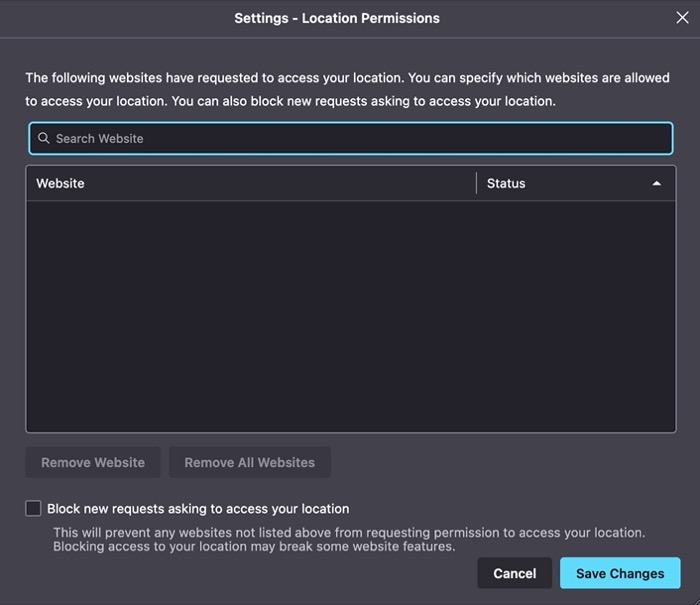
วิธีปลอมตำแหน่งบน Google Chrome, Microsoft Edge และ Firefox
ดังที่เราได้กล่าวไว้ก่อนหน้านี้ การซ่อนตำแหน่งช่วยป้องกันไม่ให้เว็บเบราว์เซอร์เข้าถึงตำแหน่งทางกายภาพของคุณ อย่างไรก็ตาม หากคุณต้องการเสริมความเป็นส่วนตัวให้แข็งแกร่งยิ่งขึ้นไปอีก คุณต้องปลอมแปลงตำแหน่งของคุณเพื่อหลอกให้เว็บเบราว์เซอร์คิดว่าคุณอยู่ในตำแหน่งอื่น
1. หลอกตำแหน่งบน Google Chrome
วิธีที่ง่ายที่สุดในการปลอมแปลงหรือปลอมตำแหน่งของคุณใน Google Chrome คือการใช้ส่วนขยายของเบราว์เซอร์ หนึ่งในส่วนขยายดังกล่าวคือ Location Guard ซึ่งทำงานโดยให้ตำแหน่งปลอมของคุณไปยังเว็บไซต์ต่างๆ ที่คุณเยี่ยมชมบนเว็บ มีระดับความเป็นส่วนตัวสามระดับ — เลือกระดับสูงสุดเพื่อความเป็นส่วนตัวที่ดีขึ้น
ดาวน์โหลด : Location Guard
เมื่อดาวน์โหลดแล้ว ให้ทำตามขั้นตอนด้านล่างเพื่อปลอมตำแหน่งของคุณบน Chrome:
- เปิดการตั้งค่าของ Location Guard
- เลือก ตัวเลือก จากเมนูด้านซ้ายมือ
- คลิกที่ปุ่มดรอปดาวน์ถัดจาก ระดับเริ่มต้น บนบานหน้าต่างด้านขวาเพื่อเลือกระดับความเป็นส่วนตัว เลือกระดับที่สูงขึ้นเพื่อการปลอมแปลงสถานที่ที่ดีขึ้น
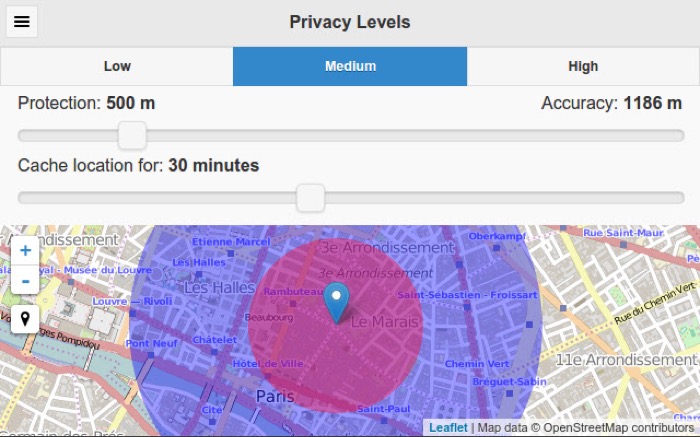
- หรือเลือก ใช้ตำแหน่งคงที่ จากเมนูย่อยและเลือกตำแหน่งจากแผนที่เพื่อตั้งเป็นตำแหน่งปลอมถาวรของคุณ
2. หลอกตำแหน่งบน Microsoft Edge
Microsoft Edge ต่างจาก Chrome ตรงที่มีวิธีการปลอมแปลงตำแหน่งของคุณอย่างตรงไปตรงมา ทำตามขั้นตอนเหล่านี้เพื่อปลอมตำแหน่งของคุณใน Edge:
- เปิด Microsoft Edge แล้วแตะจุดแนวนอนสามจุดที่มุมขวาบนของหน้าจอ
- ไปที่ เครื่องมือเพิ่มเติม > เครื่องมือสำหรับนักพัฒนา
- กด Command-Shift-P หรือ Ctrl-Shift-P เพื่อเปิดเมนูคำสั่ง
- เมื่อเมนูคำสั่งปรากฏขึ้น ให้คลิกที่ช่องค้นหาและค้นหา show sensors
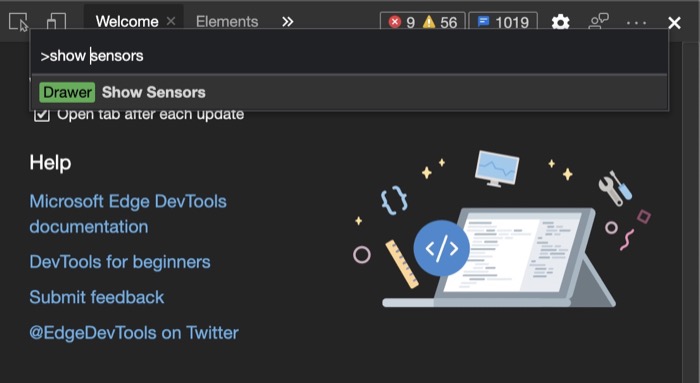
- ในเมนูเซ็นเซอร์ซึ่งปรากฏที่ด้านล่างขวาของหน้าจอ ให้คลิกปุ่มดรอปดาวน์ถัดจาก ตำแหน่ง
- เลือกเมืองที่อยู่ภายใต้การ แทนที่ เพื่อปลอมแปลงเป็นตำแหน่งเริ่มต้นของคุณ หรือคุณสามารถเลือก อื่นๆ และตั้งค่าละติจูดและลองจิจูดที่กำหนดเองได้
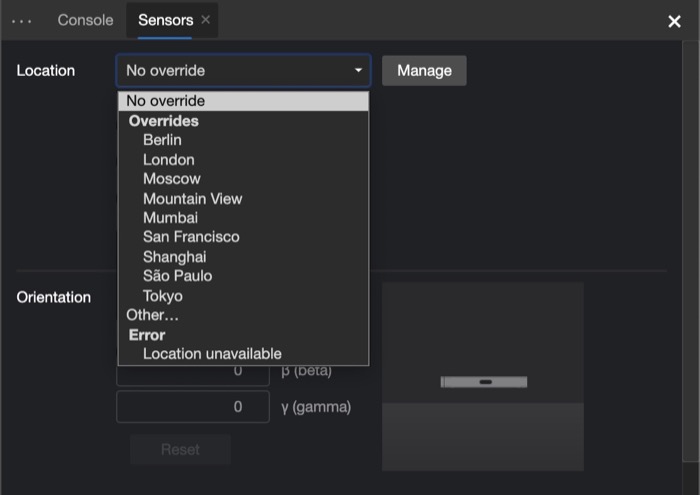
3. หลอกตำแหน่งบน Firefox
เมื่อเปรียบเทียบกับ Google Chrome และ Microsoft Edge แล้ว Firefox เป็นวิธีที่ง่ายที่สุดในการปลอมแปลงตำแหน่งของคุณ นี่คือวิธีการ:
- เปิดไฟร์ฟอกซ์
- แตะที่แถบที่อยู่/URL และป้อน about:config
- เมื่อได้รับแจ้งพร้อมคำเตือน ให้กด ยอมรับความเสี่ยงและดำเนินการต่อ เพื่อดำเนินการต่อ
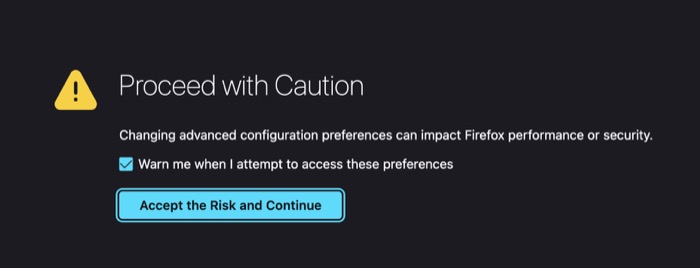
- ในช่องค้นหา ให้พิมพ์ geo.enabled แล้วแตะปุ่มลูกศรเพื่อสลับสถานะเป็น ปิด / false / 0
- เยี่ยมชมเว็บไซต์ละติจูด-ลองจิจูด เช่น LatLong และป้อนชื่อเมืองที่คุณต้องการปลอมแปลงเพื่อรับพิกัด คัดลอกค่าละติจูดและลองจิจูด
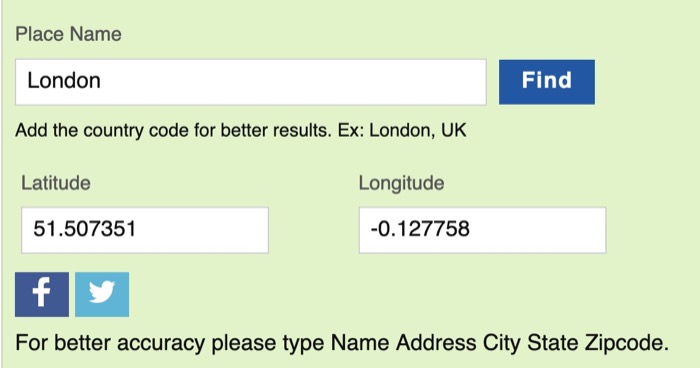
- อีกครั้งในช่องค้นหา ให้ป้อน geo.provider.network.url แล้วกด Enter / return
- กดที่ไอคอนปากกาถัดจากที่อยู่และแทนที่ด้วยบรรทัดต่อไปนี้:
data:application/json,{"location": {"lat": X, "lng": Y}, "accuracy": 27000.0}
อย่าลืมแทนที่ค่า X และ Y ในบรรทัดด้านบนด้วยค่าละติจูดและลองจิจูดที่คุณคัดลอกไว้ในขั้นตอนที่ 5
การซ่อนหรือปลอมแปลงตำแหน่งของคุณเพื่อป้องกันการวางตำแหน่งทางภูมิศาสตร์
เมื่อใช้คู่มือนี้ คุณสามารถซ่อนหรือปลอมตำแหน่งของคุณใน Google Chrome, Microsoft Edge และ Firefox และป้องกันไม่ให้เว็บไซต์กำหนดตำแหน่งทางภูมิศาสตร์ให้กับคุณบนอินเทอร์เน็ตและแสดงโฆษณาที่ตรงเป้าหมายแก่คุณ
อย่างไรก็ตาม โปรดทราบว่าขั้นตอนเหล่านี้จำกัดเพียงส่วนหนึ่งของการติดตามเว็บ และมีวิธีอื่นๆ อีกหลายวิธีที่เว็บไซต์สามารถติดตามคุณบนเว็บได้
ดังนั้น หากคุณต้องการความเป็นส่วนตัวและความปลอดภัยที่เข้มงวดยิ่งขึ้น คุณควรพิจารณาใช้บริการ VPN (Virtual Private Network) หรือ Tor (The Onion Router) ซึ่งปิดบังที่อยู่ IP ของคุณเพื่อรักษาความปลอดภัยกิจกรรมทางอินเทอร์เน็ตของคุณและป้องกันไม่ให้คุณถูกติดตามทางออนไลน์
